Configuration de l'environnement de communication
Cette section décrit comment définir l'environnement pour la communication entre la machine et les ordinateurs via le réseau. Lors de la première configuration de ces réglages, utiliser le panneau de commande de la machine.
Une fois les réglages configurés, il est possible de les modifier autrement qu'avec le panneau de commande de la machine. Pour plus d'informations, voir "Tableau Réglages/Enregistrement".
|
IMPORTANT
|
|
[Réglages SNMP] ne prend pas en charge les réseaux AppleTalk.
|
1.
Appuyer sur  (Réglages/Enregistrement).
(Réglages/Enregistrement).
 (Réglages/Enregistrement).
(Réglages/Enregistrement). 2.
Appuyer sur [Préférences] → [Réseau].
3.
Appuyer sur [Réglages SNMP] pour [Réseau] → spécifier les réglages SNMP v. 1 → appuyer sur [OK].
Pour utiliser SNMP v. 1, appuyer sur [Oui] pour <Utiliser SNMPv1> → définir les autorisations d'accès MIB et les noms communautaires.
|
IMPORTANT
|
||||||||||||||||||||||||||||
|
La machine prend en charge les fonctions de gestion SNMP v. 1 et SNMP v. 3. Il est possible de les utiliser simultanément. Les fonctions [Lecture seule]/[Lecture/Ecriture] de SNMP v. 1 et les fonctions de sécurité de SNMP v. 3, comme un chemin de communication crypté, permettent de gérer les périphériques de façon plus sécurisée. Les combinaisons possibles avec les fonctions SNMP v. 1 et SNMP v. 3 sont indiquées ci-dessous :
Dans certains cas, il est nécessaire de définir les réglages suivants pour pouvoir utiliser l'utilitaire Canon :
Appuyer sur [Oui] pour <Utiliser SNMPv1> → [Régl. communauté dédiée]. Appuyer sur [Oui] pour <Communauté dédiée> → [Lecture/Ecriture] pour <Autorisation accès MIB>.
Appuyer sur [Oui] pour [Réglages port dédié].
Il est possible de limiter les adresses IP des ordinateurs sur lesquels les options peuvent être définies ou consultées. Si les adresses IP sont limitées, il est impossible de définir ou de consulter les informations détaillées de la machine depuis des ordinateurs où ces adresses IP ne sont pas autorisées à envoyer ou recevoir des données, même si les options <Utiliser SNMPv1>, <Utiliser SNMPv3> et [Réglages port dédié] sont réglées sur "Oui". Pour plus d'informations, voir "Réglages TCP/IPv4" et "Réglages TCP/IPv6".
|
||||||||||||||||||||||||||||
Pour définir une communauté dédiée :
Appuyer sur [Oui] pour <Utiliser SNMPv1> → [Régl. communauté dédiée].
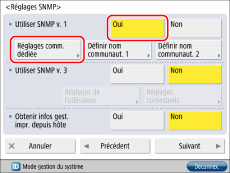
Appuyer sur [Oui] pour <Communauté dédiée> → sélectionner <Autorisation accès MIB> → appuyer sur [OK].
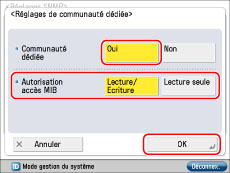
Appuyer sur [OK].
Pour définir le nom communautaire 1 :
Appuyer sur [Oui] pour <Utiliser SNMPv1> → [Définir nom communaut. 1].
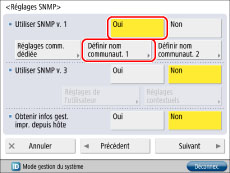
Appuyer sur [Oui] pour <Nom communautaire 1> → sélectionner <Autorisation accès MIB> → appuyer sur [Nom communautaire].
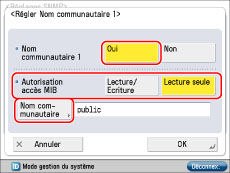
Saisir le nom communautaire → appuyer sur [OK].
Il est possible de remplacer le nom communautaire dans [Nom communautaire] par autre chose que "public".
Appuyer sur [OK].
Pour définir le nom communautaire 2 :
Appuyer sur [Oui] pour <Utiliser SNMPv1> → [Définir nom communaut. 2].
Appuyer sur [Oui] pour <Nom communautaire 2> → sélectionner <Autorisation accès MIB> → appuyer sur [Nom communautaire].
Saisir le nom communautaire → appuyer sur [OK].
Il est possible de remplacer le nom communautaire dans [Nom communautaire] par autre chose que "public2".
Appuyer sur [OK].
4.
Définir les réglages pour SNMP v. 3 → appuyer sur [OK].
Pour utiliser SNMP v. 3, appuyer sur [Oui] pour <Utiliser SNMPv3> → définir l'utilisateur et le contexte.
S'il n'est pas nécessaire d'utiliser SNMP v. 3, passer à l'étape 5.
|
REMARQUE
|
|
Un utilisateur SNMP v. 3 connecté avec les réglages suivants est enregistré par défaut. Il est possible de supprimer ou de modifier ces réglages.
[Nom d'utilisateur]:initial
<Autorisation accès MIB>: [Lecture/Ecrit.]
<Réglages sécurité>: [Auth. Oui/Crypt. Oui]
<Algorithme d'authent.>: [MD5]
[Mot de passe authentif.]: initial
<Algorithme cryptage>: [DES]
[Mot de passe de cryptage]: initial
|
Pour ajouter un utilisateur SNMP v. 3 :
Appuyer sur [Oui] pour <Utiliser SNMPv3> → [Réglages de l'utilisateur] → [Mém.].
Appuyer sur [Nom d'utilisateur].
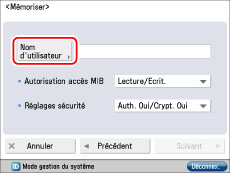
Saisir le nom d'utilisateur → appuyer sur [OK].
Dérouler la liste <Autorisation accès MIB> → sélectionner le type d'autorisation d'accès MIB.
Dérouler la liste <Réglages sécurité> → sélectionner le type de sécurité → appuyer sur [Suivant].
|
[Auth. Oui/Crypt. Oui]:
|
Applique l'authentification et le cryptage.
|
|
[Auth. Oui/Crypt. Non]:
|
Applique uniquement l'authentification.
|
|
[Auth. Non/Crypt. Non]:
|
N'applique ni l'authentification, ni le cryptage.
|
Indiquer les réglages en fonction du type de sécurité.
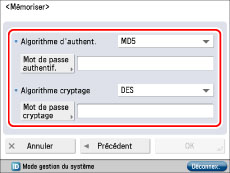
|
<Réglages sécurité>
|
Réglages nécessaires
|
|
[Auth. Oui/Crypt. Oui]:
|
Sélectionner [MD5] ou [SHA1] dans la liste déroulante <Algorithme d'authent.> → définir [Mot de passe authentif.].
Sélectionner [DES] ou [AES] dans la liste déroulante <Algorithme cryptage> → définir [Mot de passe de cryptage].
|
|
[Auth. Oui/Crypt. Non]:
|
Sélectionner [MD5] ou [SHA1] dans la liste déroulante <Algorithme d'authent.> → définir [Mot de passe authentif.].
|
|
[Auth. Non/Crypt. Non]:
|
Aucun réglage n'est nécessaire.
|
Appuyer sur [OK].
Pour confirmer ou modifier les réglages utilisateur SNMP v. 3 :
Appuyer sur [Oui] pour <Utiliser SNMPv3> → [Réglages de l'utilisateur] → sélectionner l'utilisateur pour lequel confirmer/modifier les réglages.
Appuyer sur [Détails/Modif.] → confirmer/modifier les réglages → appuyer sur [OK].
Pour supprimer un utilisateur SNMP v. 3 :
Appuyer sur [Réglages de l'utilisateur] → sélectionner l'utilisateur pour lequel supprimer les réglages → appuyer sur [Supprimer].
Appuyer sur [OK].
Pour activer/désactiver SNMP v. 3 pour un utilisateur SNMP v. 3 mémorisé :
Appuyer sur [Réglages de l'utilisateur] → sélectionner l'utilisateur pour lequel activer/désactiver SNMP v. 3 → appuyer sur [Act./désact. utilisateur].
Appuyer sur [OK].
Pour ajouter un contexte :
Appuyer sur [Réglages contextuels] → [Mémoriser].

Entrer le nom du contexte à ajouter → appuyer sur [OK].
Appuyer sur [OK].
Pour modifier un nom de contexte :
Appuyer sur [Réglages contextuels] → sélectionner le contexte pour lequel modifier le nom → appuyer sur [Modifier].
Saisir le nom du contexte → appuyer sur [OK].
Appuyer sur [OK].
Pour supprimer un contexte :
Appuyer sur [Réglages contextuels] → sélectionner le contexte à supprimer → appuyer sur [Supprimer].
Appuyer sur [OK].
|
REMARQUE
|
|
Un contexte intitulé "NULL" est enregistré par défaut. Il n'est pas possible de supprimer ce contexte "NULL" et il ne s'affiche pas sur l'écran Réglages contextuels.
|
5.
Définir la fonction de surveillance du port SNMP → appuyer sur [Suivant].

Pour utiliser la fonction de surveillance du port SNMP avec Windows Vista/Server 2008/7/Server 2008 R2/8/8.1/Server 2012/Server 2012 R2, régler <Récupérer infos gest. imprim. depuis hôte> sur "Oui". Si [Port TCP/IP standard] est défini pour le port du pilote d'imprimante, la fonction de surveillance du port SNMP est activée automatiquement pour obtenir des informations de gestion d'imprimante, telles que des informations sur les applications d'impression et les ports d'imprimante.
6.
Sélectionner [Refuser paquets SNMP en mode veille] → appuyer sur [OK].
Sélectionner [Oui] pour rejeter les paquets SNMP reçus lorsque la machine est en mode Veille.
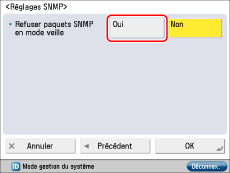
|
IMPORTANT
|
|
En réglant [Refuser paquets SNMP en mode veille] sur "Oui", il se peut qu'il soit impossible d'accéder à la machine à partir du logiciel Canon (série iW) ou des applications en utilisant le protocole SNMP.
|
7.
Appuyer sur [Formater MIB ressources hôte pour RFC2790] pour [Réseau] → effectuer les réglages nécessaires → appuyer sur [OK].
En cas d'utilisation d'une application de surveillance ne prenant pas en charge les spécifications ajoutées avec RFC2790 (hrPrinterDetectedErrorState), appuyer sur [Non].
|
REMARQUE
|
|
Une application de surveillance est un outil qui permet d'envoyer des notifications à l'aide de MIB SNMP concernant l'état du périphérique en cours d'impression, etc.
Il est conseillé de sélectionner [Non] avec Windows XP/Windows Vista.
|
8.
Appuyer sur [Réglages port dédié] pour [Réseau] → effectuer les réglages nécessaires → appuyer sur [OK].
Appuyer sur [Oui] pour définir ou parcourir les informations détaillées sur la machine avec un pilote d'imprimante ou un utilitaire Canon.
|
IMPORTANT
|
|
Dans certains cas, il est nécessaire de définir les réglages suivants pour pouvoir utiliser l'utilitaire Canon :
Appuyer sur [Oui] pour <Utiliser SNMPv1> → [Régl. communauté dédiée]. Appuyer sur [Oui] pour <Communauté dédiée> → [Lecture/Ecriture] pour <Autorisation accès MIB>.
Appuyer sur [Oui] pour [Réglages port dédié].
Pour utiliser la machine en tant que serveur de télécopie à distance, régler [Réglages port dédié] sur "Oui". Pour plus d'informations sur les réglages de télécopie à distance, voir "Réglages TX Fax distant".
Il est possible de limiter les adresses IP des ordinateurs sur lesquels les options peuvent être définies ou consultées. Si les adresses IP sont limitées, il est impossible de définir ou de consulter les informations détaillées de la machine depuis des ordinateurs où ces adresses IP ne sont pas autorisées à envoyer ou recevoir des données, même si les options <Utiliser SNMPv1>, <Utiliser SNMPv3> et [Réglages port dédié] sont réglées sur "Oui". Pour plus d'informations, voir "Réglages TCP/IPv4" et "Réglages TCP/IPv6".
|
9.
Appuyer sur [Utiliser fonction de spoule] pour [Réseau] → effectuer les réglages nécessaires → appuyer sur [OK].
Appuyer sur [Oui] pour spouler les tâches d'impression transmises à cette machine sur son disque dur.
|
REMARQUE
|
|
Lorsqu'une tâche d'impression est spoulée sur le disque dur de la machine, l'ordinateur à l'origine de la tâche d'impression est libéré plus rapidement.
|